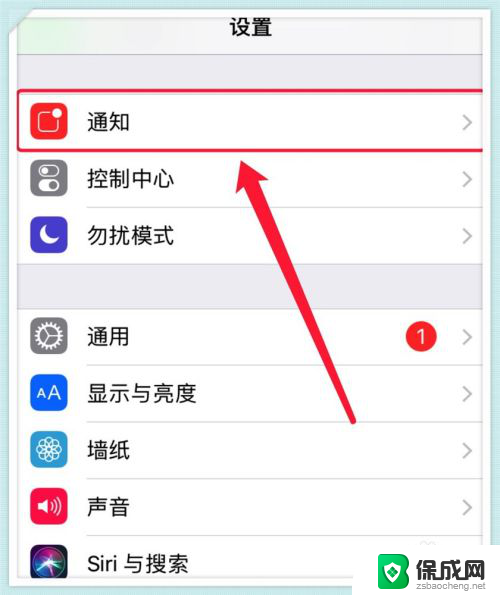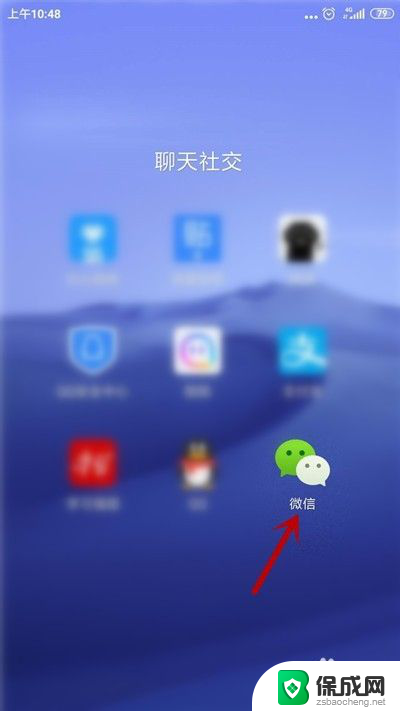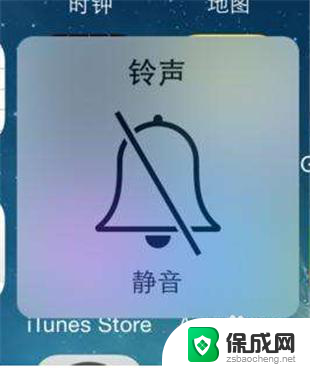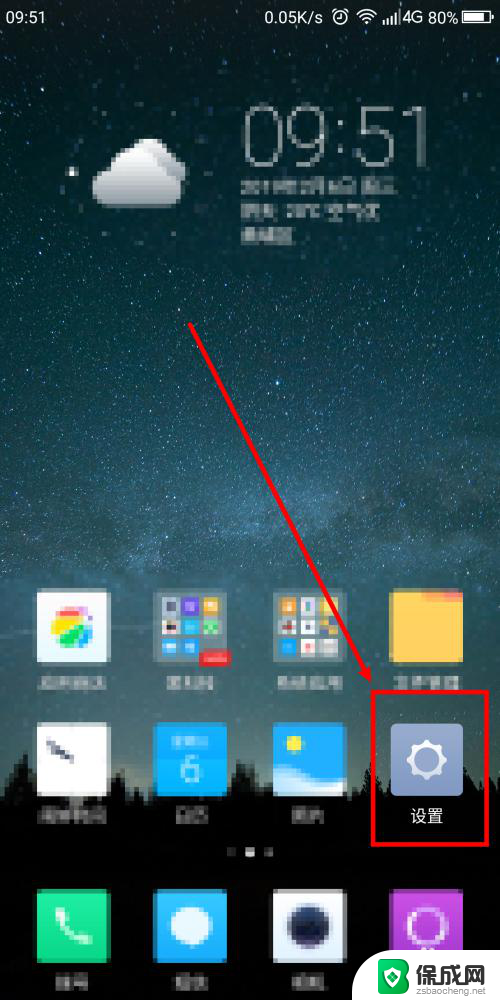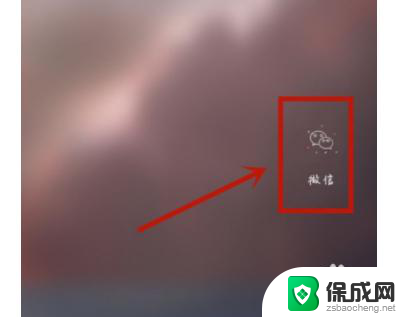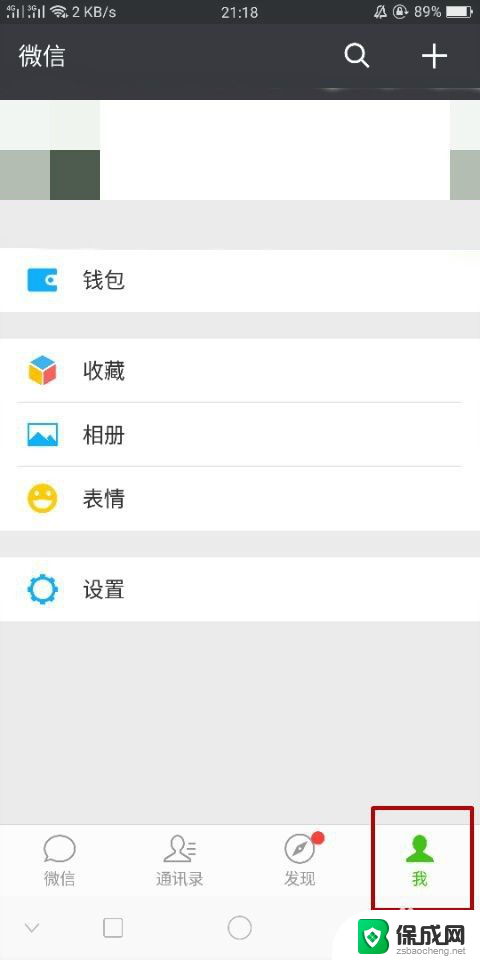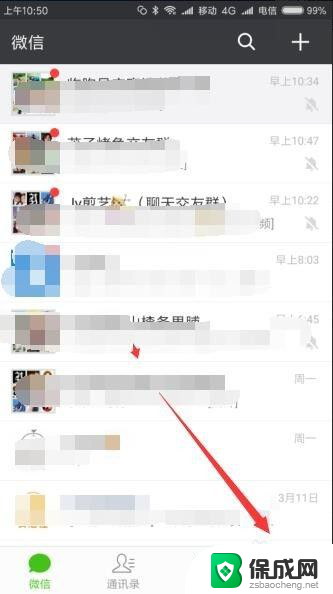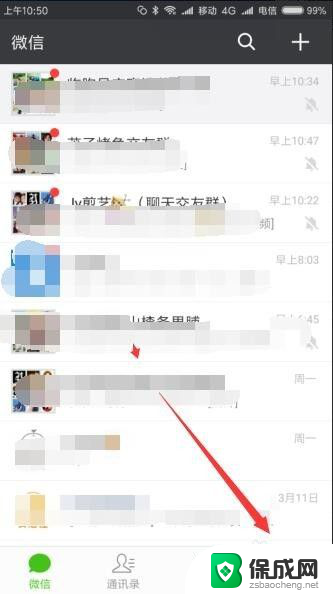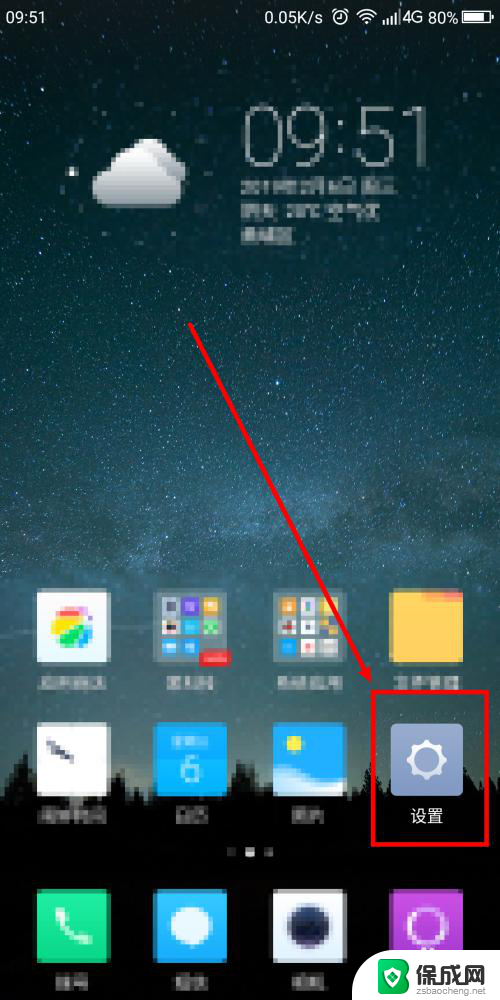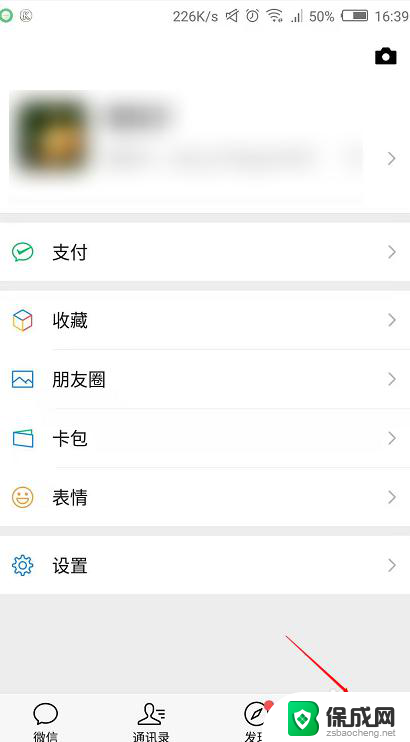微信通知亮屏怎么设置 微信消息提醒怎样点亮手机屏幕
随着社交软件的普及,微信已经成为了我们日常生活中不可或缺的通讯工具,有时候我们会错过一些重要的微信消息,因为手机屏幕没有亮起来。所以如何设置微信通知亮屏已经成为了很多用户关心的问题。在这篇文章中我们将介绍如何设置微信消息提醒,让手机屏幕及时点亮,不再错过任何重要信息。
具体步骤:
1.手机端设置方法:进入手机“设置”界面后,找到如图所示的“通知”或“通知和状态栏”项点击进入。
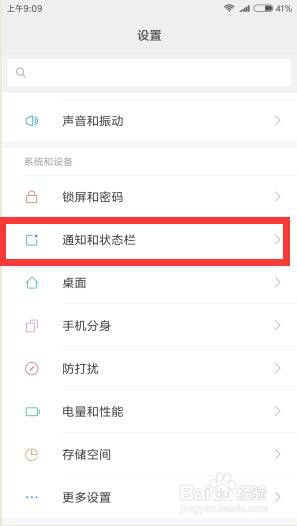
2.进入“通知和状态栏”界面后,再找到“通知管理”项点击进入。
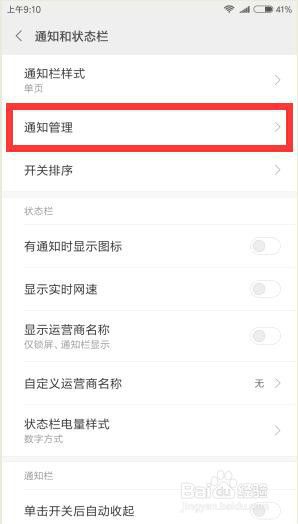
3.当打开“通知管理”界面后,在“禁止应用推送通知”列表中找到“微信”项点击进入。如图所示:
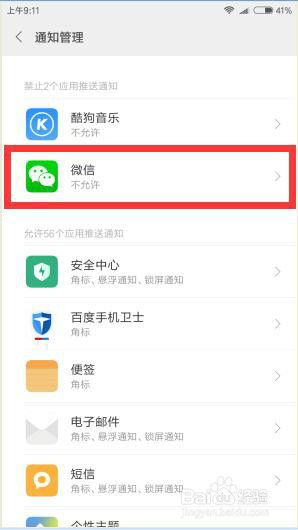
4.最后在”微信“通知设置界面中,开启“允许通知”功能。同时尽量一并启用其它状态功能。以实现微信允许通知推送功能。
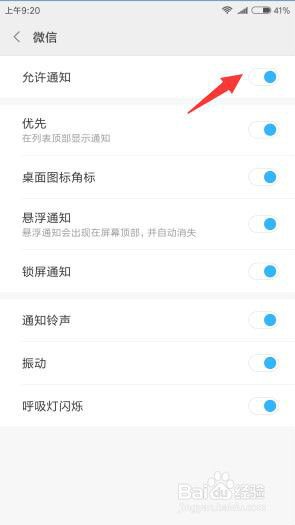
5.微信程序中的设置方法:打开微信程序,切换到“我”选项卡,点击“设置”项进入。
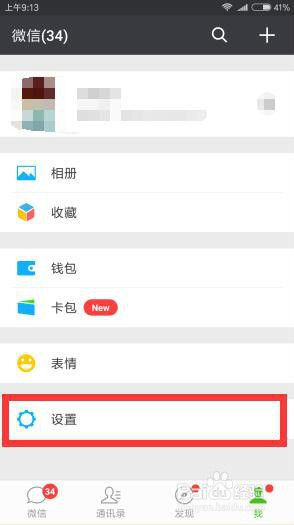
6.在“设置”界面中,点击“新消息提醒”项。如图所示:
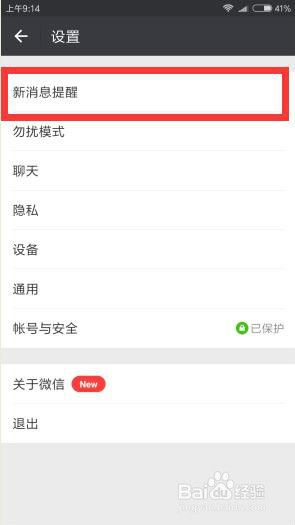
7.最后在“新消息提醒”界面中,同时开启“接收新消息通知”和“通知显示消息详情”两个选项即可。
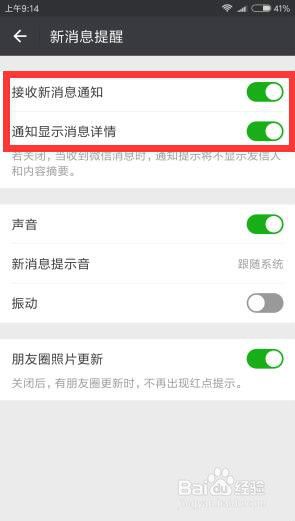
以上就是微信通知亮屏设置的全部内容,如果你遇到同样的情况,可以参照我的方法来处理,希望对大家有所帮助。